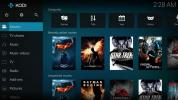Kaip paleisti „Android“ programas „Linux“
Yra daugybė būdų, kaip paleisti „Android“ programas kompiuteriuose. Taip yra todėl, kad augant „Android“, asmeninių kompiuterių vartotojai sužino, kad „Android“ yra daugybė staliniams kompiuteriams tinkamų programų, kurios puikiai tiktų darbalaukiui. Tai ypač pasakytina apie „Linux“, nes yra keletas programų, kurių joje tiesiog nėra (pvz., „Amazon“ muzika, „Pandora“ ir kt.). Šiame straipsnyje jums tai parodysime paleiskite „Android“ programas naudojant „Google“ ir įdomų naršyklės įrankį „Linux“.
„Chrome“ diegimas
Geriausias ir patikimiausias „Android“ programų „Linux“ paleidimo būdas yra „Android“ programų pavertimas „Chrome“ žiniatinklio programomis. Todėl mums reikės „Google Chrome“. Deja, „Linux“ paskirstymai nepadaro „Google“ žiniatinklio naršyklės numatytąją. „Firefox“ dažniausiai yra pasirinkta naršyklė daugelyje „Linux“ paskirstymų.

„Google“ platina „Chrome“ dviem pagrindiniams „Linux“ pakuotės formatams (konkrečiai - DEB ir RPM).
„Ubuntu“ / „Debian“
Eikite į Google.com/Chrome ir spustelėkite atsisiuntimo mygtuką. Ieškokite „64 bitų .deb („ Debian “/„ Ubuntu “)“ ir spustelėkite atsisiuntimo mygtuką. Jei naudojate 32bit, spustelėkite tą. Kai paketas atsisiunčiamas, raskite jį failų tvarkyklėje ir dukart spustelėkite jį. Tai atidarys „Debian“ paketų diegimo programą.
SUSIJUSIAS SVARSTYMAS: Peržiūrėkite geriausi „Ubuntu“ VPN jei vertinate savo privatumą internete.
„Arch Linux“
„Arch Linux“ nėra „Google Chrome“ paketo, tačiau tai nesvarbu. Vis dar galite įdiegti „Chrome“ „Arch Linux“ naudodamiesi AUR. Eikite į šį puslapį, atsisiųskite momentinę nuotrauką ir sudarykite paketą. Norėdami įdiegti šį paketą, naudokite tokius įrankius kaip „Yaourt“.
„Fedora“ / „OpenSUSE“
Kaip ir „Ubuntu“ / „Debian“ skiltyje, „Google“ turi „Fedora“, „SUSE“ ir kitų „Redhat“ pagrindu sukurtų operacinių sistemų RPM. Eiti į Google.com/Chromeir spustelėkite atsisiųsti. Čia raskite „64 bitų .rpm („ Fedora “/„ openSUSE “)“. Spustelėkite paketą, esantį atsisiuntimo aplanke, kad atidarytumėte jį paketo diegimo programos kompiuteryje.
Kiti
Jūsų Linux paskirstymo nėra sąraše? Gali būti, kad jūsų operacinėje sistemoje nėra „Google Chrome“. Norėdami būti sąžiningas, bet kas gali išskleisti „Google Chrome Linux“ paketą ir priversti jį naudoti savo „Linux“ platinimą. Tiems, kuriems reikia „Chrome“ ir negali jos gauti, yra geresnis pasirinkimas: „Chromium“.
„Chromium“ yra visiškai toks pat kaip „Google Chrome“, atėmus tokius dalykus kaip patentuoti papildiniai („Flash“ ir su „Netflix“ susiję dalykai). Viskas šiame vadove, kuris skirtas „Chrome“, taip pat veiks ir „Chromium“.
Norėdami įdiegti naršyklę, eikite į vietą, kurioje paprastai įdiekite įprastą programinę įrangą. Tai gali būti paketo tvarkyklė terminale arba programinės įrangos parduotuvė, įdiegta jūsų „Linux“ paskirstyme. Tiesiog ieškokite „Chromium“ naršyklės ir įdiekite ją.
Lankinis suvirintojas
Prieš keletą metų „Google“ nusprendė sukurti „Chrome“ pagrindu veikiantį „Android“. Kai baigėsi vykdymo laikas, buvo perkeltos tik tos programos, kurias patvirtino „Google“. Bendruomenė tai įvertino kaip galimybę ir pakeitė šį veikimo laiką taip, kad būtų galima konvertuoti bet kurią „Android“ programą. Visa tai padaryta pasitelkus „Arc Welder“. Eik čia norėdami įdiegti programą į „Chrome“ / „Chromium“ naršyklę.
Atsisiųskite „Android APK“
Sunku pasiekti „Android“ programas naudojant „Arc Welder“ ir „Chrome“. Taip yra todėl, kad „Google Play“ parduotuvė ir kitos programų parduotuvės neveikia. Vietoj to, vartotojai turi atsisiųsti „Android“ programų failus, t. Y. APK, į kompiuterį rankiniu būdu. Laimei, yra svetainių, kurios jums leidžia atsisiųskite „Android“ programos APK failą į savo kompiuterį. Norėdami atsisiųsti APK, eikite į apkmirror.comir naudokite paieškos juostą norėdami rasti „Android“ programą, kurią norėtumėte įkelti „Linux“.

Pastaba: „Google“ sukurtos „Android“ programos arba tos, kurios labai priklauso nuo „Google Play“ paslaugų, neveiks su „Arc Welder“.
Radę norimą naudoti programą, išsaugokite ją „Linux“ asmeninio kompiuterio aplanke Atsisiuntimai.
Paleiskite „Android“ programas su lankiniu suvirintoju
Pirmiausia eikite į „Chrome“ programų skyrių. Spustelėkite „Android“ suvirintojo piktogramą, kad būtų parodyta „Arc Welder“ sąsaja. Pamatysite įspėjimą, kad nenaudojate „Arc Welder“ „Chrome OS“ įrenginyje. Nepaisykite jo ir spustelėkite mygtuką „pasirinkti“. Iš čia suraskite aplanką, į kurį yra atsiųstas „Android APK“.
Kitame puslapyje spustelėkite mygtuką „Pridėti savo APK“. Vėlgi eikite į aplanką Atsisiųsti, suraskite APK failą ir naršymo meniu pasirinkite jį.

Galutinis puslapis yra tas, kuriame programa konvertuoja „Chrome“. Mess su nustatymais, kad nustatytumėte „Android“ programą pagal savo skonį. Tai reiškia, kad reikia pakeisti tokius dalykus kaip: Orientacija, Formos faktorius ir pan. Baigę spustelėkite „atsisiųsti ZIP“, kad atsisiųstumėte programą.
Norėdami baigti procesą, spustelėkite mygtuką „bandymas“. Tai akimirksniu paleidžia „Android“ programą.

Čia galėsite ieškoti „Linux“ darbalaukyje „Android“ programos. Ji bus rodoma kaip ir bet kuri kita sistemos programa, kartu su piktograma ir viskuo.
Pastaba: Vienu metu su „Arc“ suvirintoju veikia tik viena „Android“ programa. Jei norėtumėte pridėti naują programą. Vykdykite aukščiau aprašytą procesą, tačiau atminkite, kad ankstesnė „Android“ programa bus pašalinta.
Išvada
„Android“ turi didžiausią bet kurios operacinės sistemos programų pasirinkimą. Priešingai, „Linux“ platformoje yra turbūt viena mažiausių programų populiacijų. Daugeliui „Linux“ vartotojų patenkinama dauguma (jei ne visi) jų programos poreikiai. Jie meluotų, jei sakytų, kad nėra kažkokių programų, kurių jie negali pasiekti „Linux“. Štai kodėl „Arc Welder“ yra toks vertingas: jis leidžia vartotojams paleiskite „Android“ programas „Linux“, šiek tiek daugiau išnaudokite jų operacines sistemas ir pateikite visiškai naują programų klasę.
Paieška
Naujausios žinutės
Kaip įdiegti dienos planuoklį Linux
„Day Planner“ yra paprastas maršruto valdymo įrankis, skirtas „Linu...
Kaip įdiegti „Kodi Media Center“ Linux
Ar žinojai, kad „Kodi Media Center“ gali įdiegti „Linux“? Taip, kai...
Kaip įdiegti „Linux“ „Mac“
Priešingai populiarių įsitikinimų, „Linux“ galima įdiegti „Mac“. Ta...